قم بتثبيت macOS Lion باستخدام قرص DVD قابل للتمهيد
التثبيت macOS Lion (10.7.x) كترقية يمكن القيام بها بسهولة عن طريق تحميل التحديث من Mac App Store. بينما يتيح لك ذلك وضع يديك على Lion بسرعة ، إلا أن له بعض العيوب.
أولاً ، لا تتضمن هذه الطريقة قرص DVD قابل للتمهيد ، مما يسمح لك بإجراء تثبيتات نظيفة على جهاز Mac الخاص بك ، فضلاً عن وجود نظام تشغيل قابل للتمهيد يمكن تشغيله منه فائدة القرص.
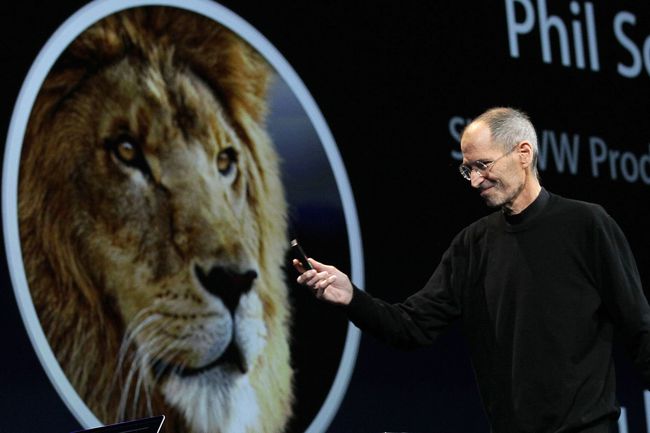
حاولت Apple تلبية الحاجة إلى أن تكون قادرًا على تشغيل Disk Utility عن طريق بما في ذلك محرك الاسترداد مع الأسد. أثناء عملية تثبيت Lion ، استرداد خاص قسم القرص أنشئ. يتضمن إصدارًا مُجردًا من Lion يتيح لك تشغيل جهاز Mac وتشغيل عدد صغير من الأدوات المساعدة ، بما في ذلك Disk Utility. كما يتيح لك إعادة تثبيت Lion ، إذا لزم الأمر. ومع ذلك ، إذا كان محرك الأقراص الذي يعمل عليه قسم الاسترداد سيئًا ، فلن يحالفك الحظ.
من الممكن استخدام بعض الأدوات المساعدة المتوفرة من Apple لـ إنشاء محركات أقراص HD Recovery إضافية، لكنه لا يعالج قابلية النقل وسهولة استخدام قرص DVD من نوع macOS Lion لإصلاح أجهزة Mac متعددة أو تثبيت نظام التشغيل حسب الحاجة.
لهذا السبب والعديد من الأسباب الأخرى ، تحتاج إلى معرفة كيفية إنشاء إصدار قابل للتمهيد من برنامج التثبيت macOS Lion وكيفية استخدام قرص DVD القابل للتمهيد لمسح محرك الأقراص الثابتة ثم تثبيت Lion عليه.
قم بإنشاء قرص DVD قابل للتمهيد
يعد إنشاء قرص DVD لتثبيت macOS Lion قابل للتمهيد أمرًا سهلاً إلى حد ما. تم توضيح الخطوات الكاملة في المقالة التالية: قم بإنشاء نسخة قابلة للتمهيد من OS X Lion.
اتبع هذه التعليمات وارجع إلى هنا لمعرفة كيفية استخدام قرص DVD لإجراء مسح وتثبيت macOS Lion.
إذا كنت تفضل استخدام محرك أقراص فلاش USB للاحتفاظ بالمثبت القابل للتمهيد ، فيمكنك استخدام الإرشادات الموجودة في هذا الدليل: قم بإنشاء محرك أقراص فلاش قابل للتشغيل باستخدام مثبت OS X Lion.
محو وتثبيت
تتيح لك هذه العملية - التي يشار إليها أحيانًا باسم التثبيت النظيف - تثبيت Lion على قرص فارغ أو ليس به نظام تشغيل مثبت مسبقًا عليه. يمكنك استخدام قرص DVD القابل للتثبيت لنظام التشغيل MacOS الذي أنشأته لتثبيت Lion على القرص الذي تم مسحه كجزء من عملية التثبيت.
ستقوم بمسح أحد مجلداتك لاستخدامه كهدف لتثبيت Lion ، لذلك يجب أن يكون لديك ملف كامل ، النسخة الاحتياطية الحالية من هذا المحرك. سيتم فقد جميع البيانات الموجودة على محرك الأقراص.
إذا كانت لديك نسخة احتياطية حالية ، فأنت جاهز للمتابعة.
التمهيد من macOS Lion Install DVD
أدخل Install macOS Lion DVD الذي أنشأته مسبقًا في محرك الأقراص الضوئية لجهاز Mac.
أعد تشغيل جهاز Mac.
بمجرد إعادة تشغيل جهاز Mac ، استخدم ملف اختصار لوحة مفاتيح بدء التشغيل بالضغط باستمرار على ج مفتاح. هذا يفرض على جهاز Mac الخاص بك التمهيد من قرص DVD.
عندما ترى شعار Apple ومعدات الغزل ، حرر ملف ج مفتاح.
تستغرق عملية التمهيد وقتًا طويلاً ، لذا كن صبوراً. قم بتشغيل جميع الشاشات المتصلة بجهاز Mac الخاص بك لأنه في بعض إعدادات الشاشات المتعددة ، قد لا تكون الشاشة الرئيسية هي الشاشة الافتراضية التي يستخدمها برنامج التثبيت macOS Lion.
محو القرص الهدف
بعد إكمال عملية التمهيد ، سيعرض جهاز Mac الخاص بك نافذة أدوات macOS المساعدة.
لمسح القرص الهدف لتثبيت Lion الخاص بك ، حدد فائدة القرص من القائمة ثم حدد يكمل.
تفتح Disk Utility وتعرض قائمة بمحركات الأقراص المتصلة. قد تستغرق هذه العملية بعض الوقت.
-
حدد القرص الذي تريد أن يكون هدفًا لتثبيت macOS Lion.
ستقوم بمسح هذا القرص ، لذلك إذا لم تقم بإجراء نسخة احتياطية حالية من البيانات الموجودة على القرص ، فتوقف وقم بذلك الآن.
حدد ملف محو التبويب.
استخدم القائمة المنسدلة لتعيين نوع التنسيق على نظام Mac OS Extended (Journaled).
امنح القرص اسمًا ، مثل Lion ، أو ربما Fred - ما تريد.
يختار محو.
تظهر نافذة منسدلة تطلب منك تأكيد رغبتك في محو القرص الهدف. يختار محو.
فائدة القرص يمحو محرك الأقراص. بمجرد اكتمال المسح ، أغلق Disk Utility عن طريق تحديد قم بإنهاء Disk Utility من قائمة Disk Utility.
ستظهر نافذة أدوات macOS المساعدة.
قم بتثبيت macOS Lion
يختار أعد تثبيت نظام التشغيل Mac OS X Lion من قائمة الخيارات ، ثم حدد يكمل.
يظهر مثبت Lion. يختار يكمل.
اقبل اتفاقية ترخيص macOS Lion عن طريق تحديد يوافق على.
تظهر نافذة منسدلة تسألك عما إذا كنت توافق على شروط الترخيص. يختار يوافق على.
تظهر قائمة الأقراص. حدد القرص الذي تريد تثبيت Lion عليه. يجب أن يكون هذا هو نفس القرص الذي مسحته سابقًا. يختار تثبيت.
يقوم برنامج تثبيت Lion بنسخ الملفات الضرورية إلى القرص الهدف. قد يقوم المثبت أيضًا بتنزيل المكونات الضرورية من موقع ويب Apple. يظهر شريط تقدم مع تقدير للوقت لنسخ الملفات المطلوبة. بعد نسخ جميع الملفات الضرورية إلى القرص الهدف ، تتم إعادة تشغيل جهاز Mac.
بعد إعادة تشغيل جهاز Mac الخاص بك ، تستمر عملية التثبيت. يعرض شريط التقدم تقديرًا لوقت التثبيت ، والذي يمكن تشغيله من 10 إلى 30 دقيقة.
بمجرد رؤية شريط تقدم التثبيت ، تكون عملية التثبيت مطابقة للخطوات الموضحة في المقالة التالية ، بدءًا من الجزء 3: تثبيت Lion - قم بإجراء تثبيت نظيف لنظام التشغيل OS X Lion على جهاز Mac الخاص بك.
هذا كل شيء. لقد قمت بتثبيت macOS Lion على قرص قمت بمسحه للحصول على تثبيت نظيف.
